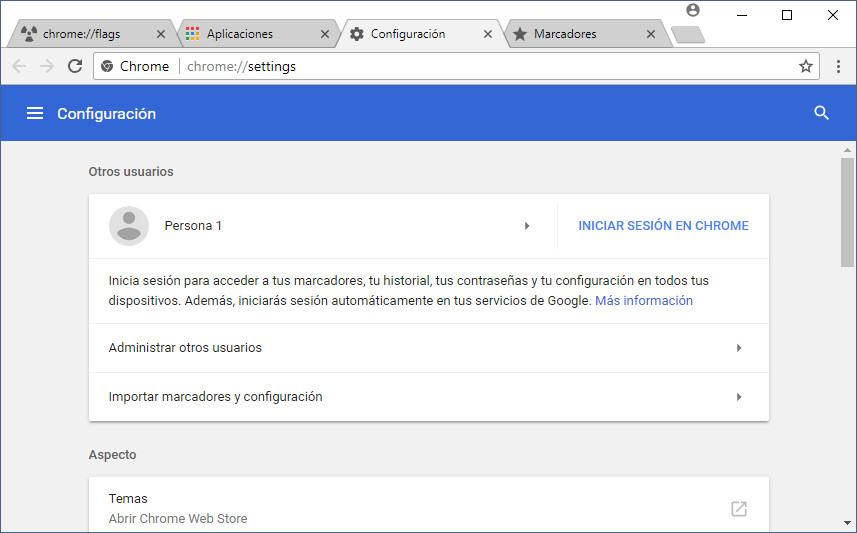Disfruta de Material Design en Google Chrome
Por si te preguntas de qué va esto, Material Design es el tipo de diseño que Google imprime principalmente a Android pero también a otros productos, como su suite online Google Drive.
Consiste en una serie de guías de diseño que marcan cómo deben funcionar las interfaces de usuario de diferentes productos, así como también su aspecto, lo que los anglosajones conocen como el look&feel. Busca ser minimalista y límpio, y para su creación, en Google se inspiraron -según afirman- en las tarjetas de papel, como las que tradicionalmente se empleaban en presentaciones para recordar el hilo narrativo a los ponentes.
Pese a que son muchos los productos de Google que emplean dicha convención, el navegador web Chrome es uno de los que la deja de lado para presentar un aspecto más propio, en algunos casos integrado con la propia interfaz gráfica del sistema sobre el cual funciona, y en otros casos (como es el de la configuración), como una simple página web. No obstante, el Material Design se encuentra ahí, escondido, y puede ser activado si lo preferimos al diseño nativo.
La activación de Material Design en Chrome forma parte de las funcionalidades experimentales, por lo que no podemos garantizar que funcione correctamente en todos los equipos, con toda la variedad de configuraciones distintas existentes.
También cabe decir que los cambios que experimentaremos son mínimos; cuando arranquemos el programa, no notaremos nada, ni siquiera cuando naveguemos. Será cuando accedamos a la configuración que veremos que la forma en la que se nos presentan los elementos de configuración, difiere y se ajusta a las directrices de Material Design.
Para encontrar la opción, debemos abrir una nueva pestaña en el navegador web Google Chrome y, en la barra de dirección de esta, teclear chrome://flags/. Con ello, obtendremos una interfaz web que nos muestra los diversos flags disponibles, opciones experimentales que deben activarse individualmente. Utilizaremos el cuadro de texto para buscar la palabra «material«:
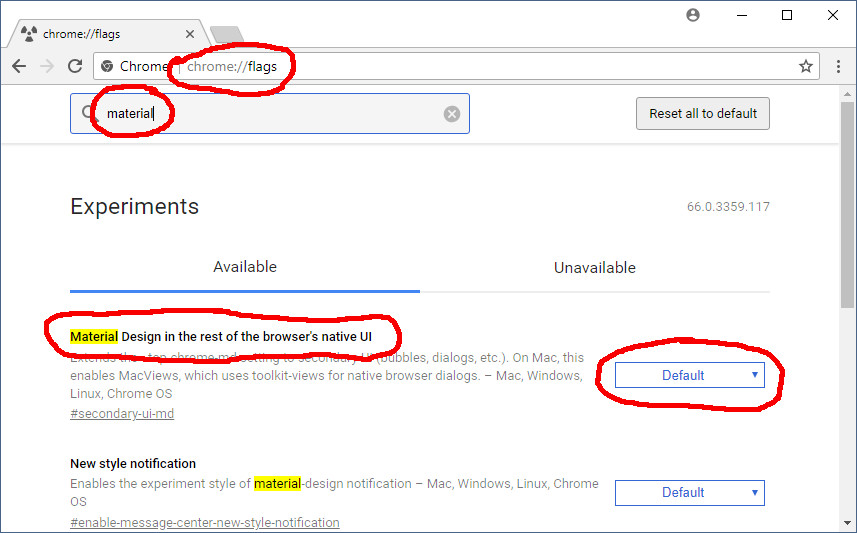
La opción que debemos activar es la titulada «Material Design in the rest of the browser's native UI«. Tras esto, nos solicitará que reiniciemos el navegador web:
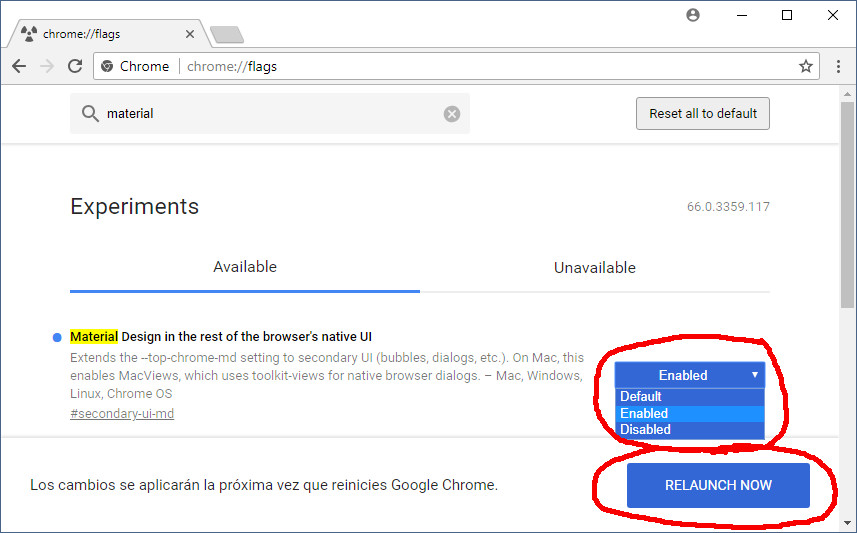
Además de esta, también tenemos otras opciones que nos llevan Material Design a otros elementos de Chrome, como el cuadro de diálogo de descarga (Enable Material Design download shelf):
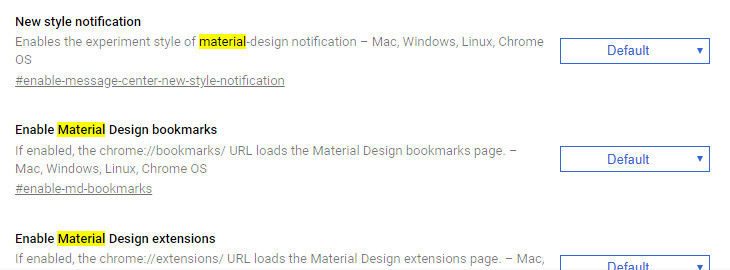
Tras su activación vemos cómo quedará, por ejemplo, la configuración: